Reklaam
Kunagi leidsite end mõttelt: "Windowsi peaks rohkem olema."
Noh, Windows saab teha palju rohkem, kui võite arvata. Mõni asi on võõras isegi lugupeetud arvutitehnikutele. Mõned neist täiustatud funktsioonidest on olemas olnud aastaid, isegi aastakümneid. Mõni neist on Windows 10 puhul täiesti uus või võib vajada tasuta allalaaditud Windowsi rakenduse kasutamist.
Vaatame neist 15 ja vaatame, mida nad saavad teie heaks teha.
1. Hankige arvutiabi ükskõik kust
See on teada enamikule Windowsi veteranidest kasutajatele. Kaugabi funktsioon võimaldab teil saata kutse oma lemmikarvutile. Siis saavad nad teie arvutisse eemalt sisse logida, et aidata teil probleemi lahendada.
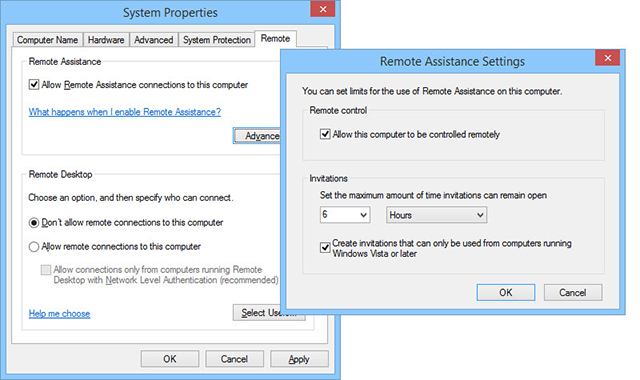
See on ohutu, ärge muretsege. Nende ühendumisvõime on ajutine. Võite isegi otsustada, kas nad näevad lihtsalt teie töölauda või saavad sellega suhelda.
Kogu selle aja olete olnud tuginedes TeamViewerile 11 näpunäidet meeskonnavaaturi kasutamiseks - parim tasuta kaugtöölauaühenduse haldurKui vajate lisafunktsioonidega kaugtöölaua klienti, peaks TeamViewer olema teie esimene valik. Toome esile selle unikaalsed omadused. Loe rohkem või LogMeIn. Kui küsite abi oma lemmik-IT-inimeselt, veenduge, et vastutasuks hoolitsete nende eest hästi. Kaugabi saate sisse lülitada Juhtpaneel> Süsteem> Süsteemi täpsemad sätted> Kaugjuhtimispult.
2. Kõik ühes kalkulaator
Tead, seal on a kalkulaatori rakendus 6 Windowsi opsüsteemi varasemate hindadega funktsioonidWindowsi funktsioone, mida kasutate iga päev, on palju, kuid mõnda neist te pole võib-olla kunagi näinud. Andkem neile alahinnatud tööriistadele veidi tunnustust. Loe rohkem Windowsis. Kuid kas teadsite, et tegemist on tõesti mitme kalkulaatoriga? See on teie põhiline kalkulaator, aga ka teadus-, programmeerimis- ja statistikakalkulaator. Tõsiselt. Ja nagu iga hea multi-tool... oodake, on veel midagi!
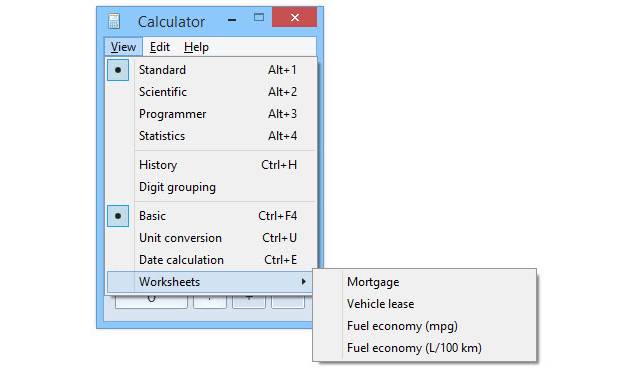
Ühiku teisendamist saate teha tollides kuni sentimeetrites. Kuupäeva arvutamise abil saate aru saada, mitu päeva olete elus olnud. See oleks soodne, kui me seal peatuksime, aga me ei tee seda!
Kas teadsite, et see võib teha asju, mida arvasite ainult arvutustabeleid nagu Excel 15 Exceli valemit, mis aitavad lahendada tegeliku elu probleemeExcel pole ainult äri jaoks. Siin on mitu Microsoft Exceli valemit, mis aitavad lahendada keerulisi igapäevaseid probleeme. Loe rohkem kas saaks? Kuidas on lood hüpoteegi ja liisingu arvutamise töölehtedega? Selle abil saate teada, kui kütusesäästlik on teie auto - miili galloni kohta ja liitrit 100 kilomeetri kohta. Mis iganes liiter on, pfft.
3. Puhastage Bloatware ja parandage Windows kiiresti
Juurutuskujutiste teenus ja haldus (DISM) on väga võimas utiliit. Oleme hõlmanud, kuidas saate kasutage DISM-i, et Windows 10-st kiiresti lahti saada jamadest ja jamadest Kuidas hõlpsalt bloatware Windows 10-st eemaldadaWindows 10 on varustatud oma eelinstalleeritud rakenduste komplektiga. Vaatame meetodeid, mille abil saate oma arvutist bloatware eemaldada ja Windows 10 deblokeerida. Loe rohkem , kuid sellega saab teha veel palju muud.
Saate seda kasutada jäädvustage pilt kõvaketta partitsioonist Kuidas luua oma Windowsi süsteemi ISO-piltKas peate Windowsi varundada ja taastada ilma varundustööriistadeta? On aeg õppida, kuidas teha Windowsi arvutist ISO-pilti. Loe rohkem , võib-olla arvuti varundamiseks. Saate seda kasutada isegi Windowsi parandamiseks ilma taastekettad Valmistuge halvimate jaoks: näpunäited katastroofide taastamiseks, mida peate nüüd kasutamaTeie suurim vaenlane on selle lihtsalt maha panemine. Loe rohkem .
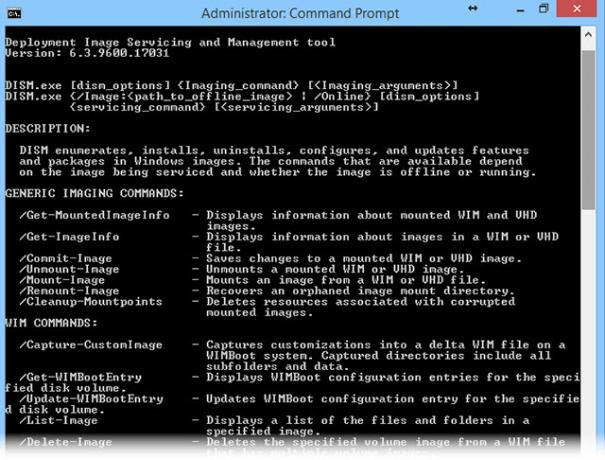
Vaadake lihtsalt ülal olevat abifaili. See võib teile tunduda võõrkeel, kuid kui soovite selle õppimiseks aega võtta, võite end üllatada. Võib juhtuda, et saate seda tööriista kasutada asjades, mida te kunagi võimalikuks ei pidanud.
DISMile pääseb juurde kõrgendatud käsuviiba akna avamine 7 üldist ülesannet Windowsi käsuviip muudab kiireks ja lihtsaksÄrge laske käsuviiral teid hirmutada. See on lihtsam ja kasulikum, kui võite oodata. Võite olla üllatunud sellest, mida saate saavutada vaid mõne klahvivajutusega. Loe rohkem (administraatori õigustega) ja kasutades DISM käsk.
4. Teisaldage kõik vanast arvutist uude
Kui sa hankige uus arvuti Uue arvuti hankimine, 1. osa: Kuidas minna üle vanalt arvutilt uueleAhjaa! Rõõm uuest arvutist! Võimalus alustada värskelt ja jätta kõik oma aeglase, tolmuse, vana arvuti mineviku mured. Vaatamata sellele, kas olete just uue arvuti ostnud või ... Loe rohkem , kõige tüütum töö on kõigi failide ja Windowsi sätete ülekandmine Riistvara uuendamine? Näpunäited Windowsi installimise teisaldamiseks ilma, et peaksite uuesti installimaKurnate mõttega, et peaksite Windowsi uuesti installima? PC-riistvara uuendamine on põnev, kuid probleemiks võib saada Windowsi installimisega tegelemine. Siin on teie praeguse Windowsi seadistuse säilitamise võimalused. Loe rohkem . See on koht, kus Windowsi lihtne edastus muudab teie elu hästi, lihtsamaks.
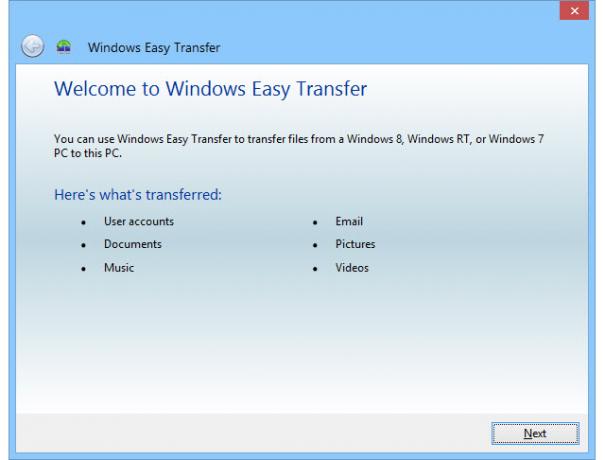
Lihtne edastus teisaldab kõik failid ja kaustad kaustadest Pildid, Muusika, Dokumendid ja Jagatud dokumendid. Samuti saate faile ja kaustu valida muudest asukohtadest. See võib teie e-posti seadeid, sõnumeid ja kontakte edastada. See säilitab isegi kõik teie erisätted, mis muudavad Windowsi just teile meeldivaks.
Windows 7 või 8.1 puhul klõpsake lihtsalt oma Alusta nuppu ja otsige “lihtne ülekanne”. Windows 10 kasutajad saavad kasutada funktsioone, mis on saadaval saidi kaudu natiivseadete rakendus Windows 10 seadete juhend: kuidas teha kõike ja kõikeKas tunnete Windows 10 seadete rakenduse ümber? Siin on kõik, mida peate teadma. Loe rohkem ja OneDrive andmete sünkroonimiseks OneDrive nutifailide asendamine Windows 10-sMicrosoft murdis Windowsi versioonis OneDrive energiakasutajate jaoks. Kohatäidete eemaldamine, mida nimetatakse ka nutifailideks, on pettunud paljusid Windows 8.1 versioonile üle läinud kasutajaid. Oleme koostanud mitu ümbersuunamist. Loe rohkem või kasutage Windowsi seadete ja rakenduste teisaldamiseks kolmanda osapoole tööriistu Kuidas värskendada Windows 10 versioonini ning võtta seaded ja rakendused endaga kaasaWindows 10 on tulekul ja teil on valik teha. Kas uuendate olemasolevat Windowsi installi või võite Windows 10 installida nullist. Näitame teile, kuidas Windows 10-le üle minna ... Loe rohkem või failide varundamine ja sünkroonimine 5 Interneti-failide varundusteenused, mis sünkroonitakse teie Windowsi seadmegaVarundamine võib olla lihtne. Alustage failide sünkroonimisega pilvesalvestusteenusega. See pakub väljapoole koopiaid ja automaatseid varukoopiaid. Oleme välja toonud parimad failide varukoopiateenused Windowsi kasutajatele. Loe rohkem .
5. Fakside saatmine ja vastuvõtmine ilma faksiaparaadita
Faksimine võib teile tunduda pisut vanamoodne. Aga faksidel on siin maailmas ikka oma koht Pole faksiaparaati? Pole probleemi - logige alla ja saatke fakse arvutist hõlpsaltPäeva jooksul, mil saame selle mineviku vananenud masina lõpuks ära tappa, peate võib-olla saatma faksi iga natukese aja tagant, kuid leidke end ilma faksiaparaadita. Proovige HelloFaxi. Loe rohkem , ja Windowsi faksimine ja skannimine utiliit võib aidata. See võimaldab teil kasutada arvutit fakside saatmiseks ja vastuvõtmiseks. Saate seda kasutada ka fakside printimiseks, e-postiga saatmiseks ning salvestamiseks ja korraldamiseks.
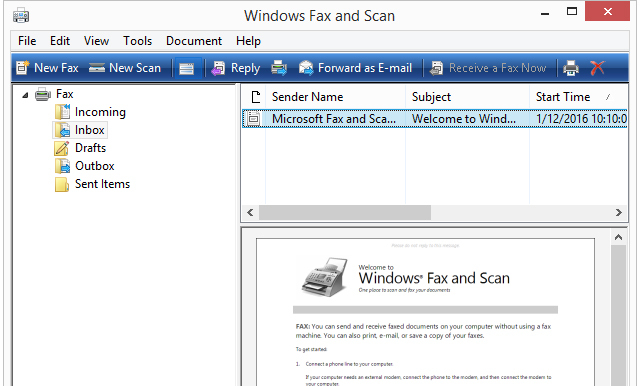
Nüüd pidage meeles, et selle tööks on vaja faksimodemit. Võib-olla peate selle saamiseks siiski muuseumi sisse tungima. See on veider, kuid see on olemas ja võite seda vajada, kuid ei tea sellest.
Windowsi faksi ja skannimise leiate, minnes menüüsse Start ja otsides jaotiselt “faksimine ja skannimine”; isegi Windows 10-s!
6. Proovige teisi operatsioonisüsteeme
Saate luua virtuaalse arvuti või Virtuaalne masin Kas katsetate uut opsüsteemi? Olge virtuaalse masinaga turvaline Loe rohkem nagu neid kutsutakse, teie Windowsi arvutis. Sellesse virtuaalsesse masinasse saate installida erinevaid opsüsteeme. Windowsis on selleks tööriist Hüper-V.
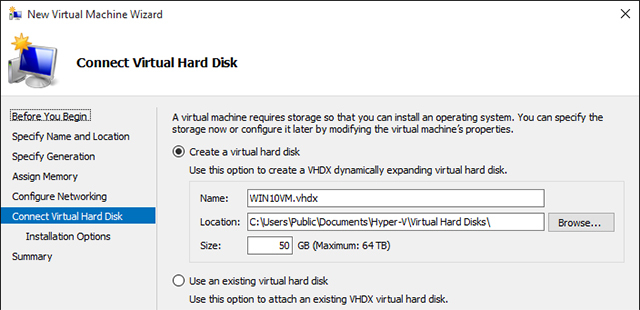
Tahtma proovisõit Linux Proovige Linuxi operatsioonisüsteeme VirtualBoxiga Loe rohkem ? Hüper-V. Tahtma proovige Windows 10 Te ei saa enam Windows 10 ISO-sid alla laadida... Või saate?Kas soovite installida Windows 10? ISO-sid pole allalaadimislehel enam saadaval, kuid saate need siiski hankida. Loe rohkem ? Hüper-V. Kõik, mis teie virtuaalses masinas toimub, ei mõjuta kunagi teie füüsilist arvutit. See on teie arvuti mänguväljak.
Hyper-V installimiseks minge aadressile Juhtpaneel> Programmid ja funktsioonid> Windowsi funktsioonide sisse või välja lülitamine. Leiate selle seal.
7. Seadistage veebiserver
Kõik teie tuttavad ja armastatud veebisaidid asuvad veebiserverid Parimad veebimajutusteenused: jagatud, VPS ja pühendatudKas otsite oma vajadustele parimat veebimajutusteenust? Siin on meie parimad soovitused teie ajaveebi või veebisaidi kohta. Loe rohkem . Kas teadsite, et Windowsiga on kaasas sisseehitatud Windows. Seda nimetatakse Interneti infoteenused (IIS).
Nüüd ei pruugi te oma ettevõtte veebisaidi majutamiseks kasutada koduarvutit, kuid kui soovite mängida, õppige mõnda veebiprogrammeerimist ja vaadake, mis muudab veebisaidid ja serverid linnukeseks, IIS on võimas ja tasuta tööriist Windows.
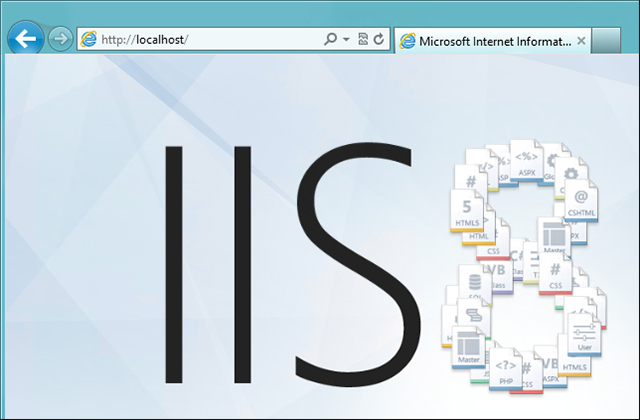
IIS on kaasas ka Failiedastusprotokoll (FTP) server. Kui te ei tea, mis see on FTP-server Kliendiserverivõrgu määratlus [Technology Explained] Loe rohkem seda saab kasutada igasuguse faili majutamiseks. Seejärel, kasutades FTP klient FileZilla - miks see FTP klient triumfeerib konkurentide ees?Kaasaskantavad rakendused muudavad teid iseseisvaks. USB-mälupulgal või Dropboxi kaustas on kõik olulised tööriistad käeulatuses, kuhu iganes lähete. Samuti ei pea te midagi installima. Loe rohkem saate oma FTP-serveriga ühenduse luua ükskõik millisest kohast maailmas ja oma faile alla laadida. Saate seda kasutada isegi pere lähedal asuvate ja kaugete failide hostimiseks. Mõelge perekonna fotoalbumite või videote majutamisele, võib-olla kasulikele dokumentidele või programmidele.
IIS on installitud ka alates Juhtpaneel> Programmid ja funktsioonid> Windowsi funktsioonide sisse või välja lülitamine.
8. Tee see imelik tegelane
Kunagi kirjutasite e-kirja või a koolitunnistus 20 parimat rakendust õpilastele, et koolipäev läbi saadaÜkskõik, kas olete keskkoolis või kolledžis, peaksid need fantastilised rakendused olema koolitoimingute loendi ülaosas! Loe rohkem ja peate tegema tähemärgi, mida pole klaviatuuril? Võib-olla soovite teha autoriõiguse märgi või joonealusesse märkusesse 1 alaindeksi. Võib-olla vajate mõnda astroloogilist või elektrilist sümbolit. Kuidas oleks diptongi või umlaudiga? Mis need on, isegi? Kes teab?
No sa teed ja Windowsi märgikaart on hea viis nende saamiseks. Selle avamiseks minge menüüsse Start ja otsige charmap või märkide kaart.
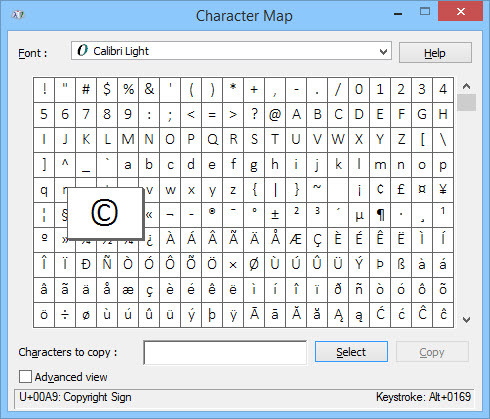
Kui see on avatud, sirvige seda ja muutke paljude teiste fondide jaoks. Siis lihtsalt kopeerige ja kleepige. Või otsige Alt-koodi akna allservast.
Igal tähemärgil on oma väike kood. Hoidke all klahvi Alt, tippige plussmärk oma numbripaneelile ja seejärel märgi kood. Alt klahvi vabastamisel ilmub teie erimärk. See töötab enamikus Windowsi põhistes programmides.
9. Saate parema kuvari värvi
See pole professionaalse fotograafi hinne jälgida kalibreerimist Mis on kuvari kalibreerimine ja kuidas see muudab teie fotod paremaks?Monitori kalibreerimine tagab värvide täpse ja ühtlase kuvamise igal ekraanil, isegi printimisel. Loe rohkem , veel Windowsi ekraani värvi kalibreerimine utiliit võib muuta teie vaatamiselamuse palju meeldivamaks.
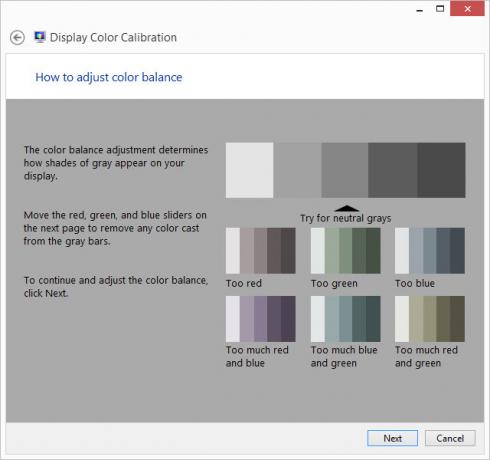
Võib-olla olete mängija ja teie tegelane ei näe õige välja. Võib-olla teile meeldib perefotosid redigeerida, kuid need ei näe ekraanil samamoodi kui teie originaalid. Võib-olla soovite lihtsalt, et teie ekraanil oleksid suurepärased värvid.
Selles võib aidata utiliit Värvi kalibreerimine. Ja see on juba teie oma. See on teie enda sees Kontrollpaneel all Kuva ja leiate selle menüüst Start otsides.
10. Rääkige Windowsiga ja kuulake seda
Kui loete meie artiklit lihtsustades Windowsi kasutamist nii lühi- kui ka kaugnägemise korral Kas olete lühinägelik või kaugnägelik? Nõuanded Windowsi juurdepääsetavamaks muutmiseks noortele ja vanadeleArvutid kasutavad liiga väikest trüki, teie nägemine muutub, teile tekivad peavalud ja arvutit kutsutakse palju räpaseid nimesid. Stressi leevendamiseks lugege seda Windowsi juurdepääsetavuse tööriistade juhendit! Loe rohkem , teate, et saate panna Windowsi teiega rääkima.
Windowsi jutustaja loeb teile, mida teie ekraanil kuvatakse. Klaviatuuri otseteid kasutades saate panna Jutustaja lugema kogu valitud akna, terve dokumendi või isegi ainult lehe, lõigu, rea või sõna.
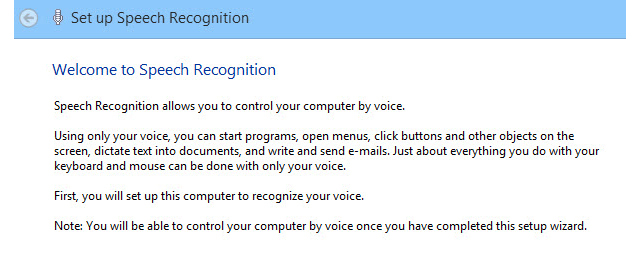
See võib nägemispuudega inimestele olla üsna kasulik. Kuid võite seda kasutada, kui teil on arvutinägemise sündroom või kui olete lihtsalt ekraanist vaevatud. Jutustaja käivitamiseks avage menüü Start ja otsige jutustaja ja avage õige tulemus.
Muidugi, kui Windows saab teiega rääkida, peaks see olema võimeline ka kuulama. Windows 10 kasutajad saavad sellest teada kõik Cortana kohta Cortana seadistamine ja tema eemaldamine Windows 10-stCortana on Microsofti suurim tootlikkuse tööriist alates Office'ist. Näitame teile, kuidas alustada Windows 10 digitaalse abistajaga või kuidas Cortana välja lülitada parema privaatsuse tagamiseks. Loe rohkem , kuid Windows on teid juba mõnda aega kuulnud. Windowsi kõnetuvastus ulatub tagasi Vista päevadesse.
Võib-olla see ei räägi teile nagu Cortana, kuid võite kasutada Windowsi kõnetuvastust peaaegu ükskõik mille tegemiseks. Selle seadistamine on lihtne ja võtab vähem kui minut. Käsud on lihtsad, mõistlikud ja neid on lihtne meelde jätta. Saate programme avada ja sulgeda, tähti dikteerida ning faile otsida ja avada. See on vaid väga väike uurimus mida saab Windowsi kõnetuvastus teha Kuidas kirjutada ja klõpsata, kui te ei saa hiirt või klaviatuuri kasutada?Kuidas kasutada arvutit, kui te ei saa tavalist hiirt või klaviatuuri kasutada? Kasutades muidugi spetsiaalselt kohandatud tarkvara! Loe rohkem . Avage menüü Start ja otsige kõnetuvastust (pole Windows 10-s saadaval).
11. Käed eemale!
See mugav funktsioon maeti teele Toit ja jook rakendus tagasi Windows 8.1-s. See oli seal siiski mõjuval põhjusel.
Oletame, et teil oli oma lemmikretsept avatud sülearvutis või tahvelarvutis, mis tegi pidu. Teil oli vaja minna järgmisele lehele, kuid teie käed olid või või tainaga kaetud. Oh ei! Ärge muretsege, lihtsalt lainetage oma käsi veebikaamera ees 10 viisi, kuidas saaksite oma veebikaamerat kasutada, mida te pole veel mõelnudSelle veebikaameraga saab teha üllatavalt palju, nii et vaatame mõnda kasutusala, millele te pole võib-olla mõelnud. Loe rohkem ja Windows muudaks teie jaoks lehe.
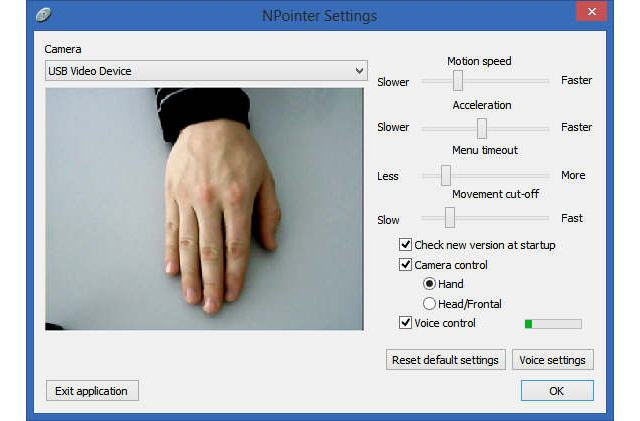
See on hea asi. Halb on see, et toidu ja joogi rakendus katkestati. Kuid saate hõlpsalt hankida sellise rakenduse nagu NPointer NPointer: kontrollige oma hiirekursorit käeliigutuste abil Loe rohkem , nii et saate oma arvutit juhtida, nagu see oleks Jedi meele trikk.
12. Instant Extra RAM
ReadyBoost lisati Vistasse tagasi ja oli pisut flopp. Mõnel inimesel oli raske seda tööle saada, kuid enamik inimesi ei teadnud isegi, et see olemas on. Seda on aja jooksul täpsustatud ja täiustatud ning sellest võib nüüd teile palju kasu olla. Lihtsalt, see võimaldab teil seda teha kasutage välist mälu Kas vajate mäluuuendust? Allhange RAM-ilt ja kiirendage arvuti kasutamist ReadyBoosti abilKui soovite oma arvutile kiiret ja tasuta kiirust tõsta, proovige ReadyBoost. Windowsi funktsioon lisab teie süsteemile lisamälu. Kõik, mida vajate, on ühilduv mälupulk. Loe rohkem , nagu USB-mälupulk või SD-kaart, omamoodi RAM-na.
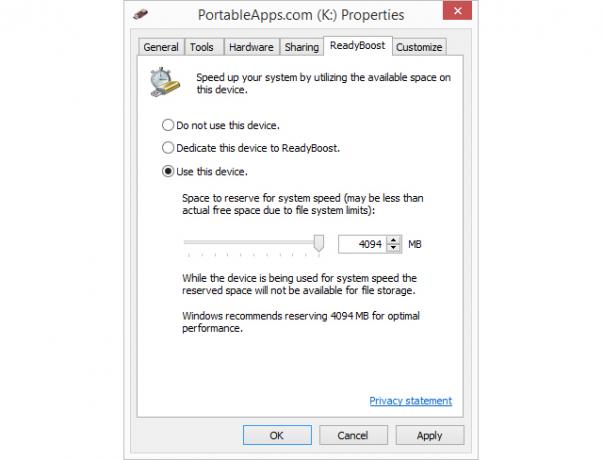
Alates Windows 10 versioonist võib see kasutada KÕIK arvutiga ühendatud mälupulgad. Seega, kui teie arvutis on ainult 8 GB RAM-i, võite hüpata 8 GB USB-mälupulga ja kahekordistada oma RAM-i.
Paremklõpsake Windows Exploreris USB-draivil, mida soovite kasutada, valige Omadused, siis klõpsake nuppu ReadyBoost ja järgige juhiseid. Kena trikk, Windows.
13. Projekteeri tõesti pikk vahemaa
Võrgu projektsioon on funktsioon, mis võimaldab teil võrguga projektoriga ühenduse luua. Eeldusel, et ka teie projektor loob ühenduse võrguga. See ei pruugi olla midagi, mida kasutate koos projektor kodus Kuidas valida täiuslikku kodukino LCD-projektoritLCD-projektorid pakuvad väga detailset pilti ja on energiasäästlikumad. Enne sukeldumist ja raha kulutamist funktsioonidele ja aspektidele, mida te võib-olla isegi ei vaja, tuleb läbi viia mõned nüansirikkad kaalutlused. Loe rohkem , kuid see väike trikk võib muuta teid järgmise juhatuse koosoleku staariks.
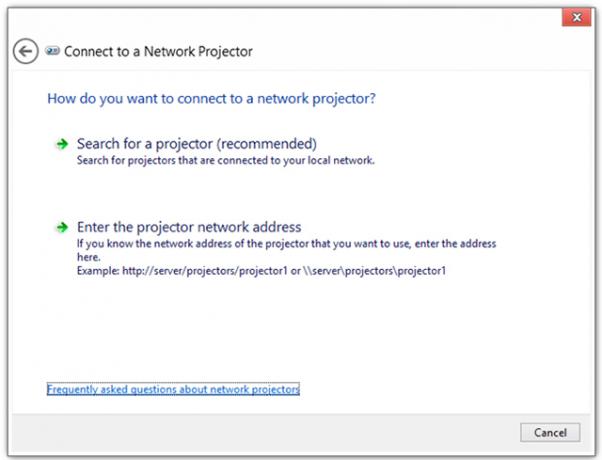
Selle asemel, et videokaablit projektorisse ühendada ja oma sülearvutile riputada, ühendage lihtsalt võrku, ühendage võrguprojektsiooni kaudu ja olge esitlusprofessor.
Kahjuks näib, et see funktsioon on Windows 10 jaoks eemaldatud, kuid on endiselt saadaval opsüsteemides Windows 7, 8 ja 8.1. Otsige menüüst Start Ühendage võrguprojektoriga selle leidmiseks.
14. Tehke oma arvutist videotäht
Windows 10 jaoks on uus versioon: Mängu DVR (Digital Video Recorder) utiliit. See eeldab, et teil peab olema Xboxi rakendus Windows 10 jaoks Windows 10 on mõeldud mängijatele: 6 funktsiooni, mis teile meeldivadKas soovite mängude jaoks kasutada Windows 10! Kas see on teie Xbox One'i mängude voogesitamine arvutisse, Xboxi rakenduse kasutamine või DirectX 12 abil suure jõudlusega mängude nautimine, täiustab Windows 10 teie ... Loe rohkem installitud. Kuna mängijad on ette nähtud videolõikude tegemiseks nende ärakasutamisest, pole põhjust, et te ei saa seda kasutada soovitud filmimiseks.
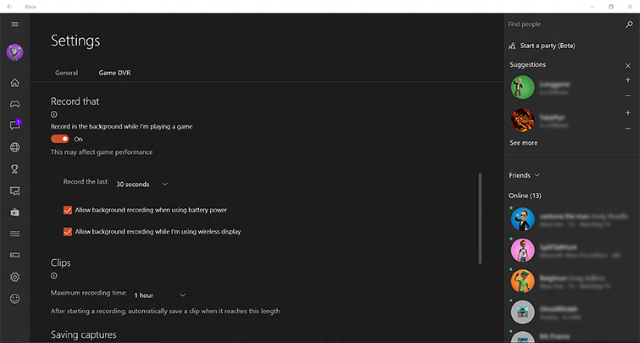
Vajutage nuppu Windowsi klahv + G mängu DVR käivitamiseks. See küsib, kas see on teie mänguautomaat. Klõpsake nuppu jah, me ei ütle teile. Siis näete salvestamise alustamiseks juhtnuppe. See võimaldab teil isegi teha pisiparandusi, näiteks kärpida video pikkust.
15. Näita oma IT-inimesele, mida sa tegid
See on see, millest isegi head arvutitehnikud ei pruugi teada saada. Kasutades Windowsi Steps Recorder, saate esitada üksikasjaliku loendi kõigest, mida olete teinud täpselt, sealhulgas ka probleemist alguse hetkeni.
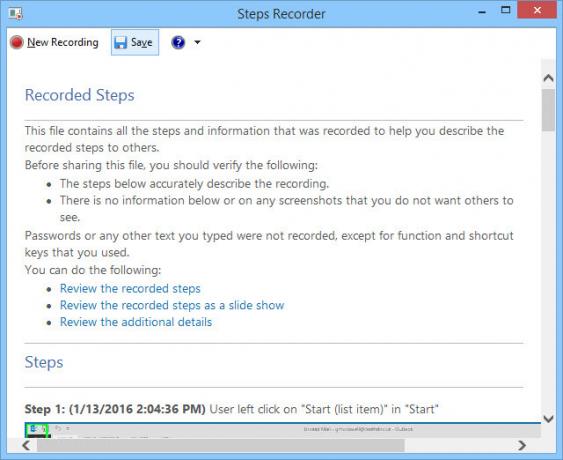
Steps Recorder pakib salvestatud sammud kenaks väikeseks ZIP-failiks, mille saate oma lemmiktehnikale e-postiga saata. Nad saavad selle avada ja proovida täpselt kindlaks teha, kus asjad valesti läksid. See aitab neil pakkuda teile parimat lahendust.
Step Recorderi käivitamiseks otsige sammude salvesti menüüst Start. See peaks olema esimene tulemus.
Pange tähele, et see saab nii MITTE salvestage oma paroolid. Nii et kui peate avama parooliga faili, saate need toimingud turvaliselt salvestada. Teie tehnoloogia ei saa Windows Steps Recorderilt teie parooli. See usaldusväärne tööriist võib teie elu tõesti lihtsamaks teha, eriti kui olete tegelikult kontori või perekonna IT-inimene.
Kas meil jääb midagi puudu?
Windows sisaldab palju peidetud kalliskive ja igas versioonis võib olla midagi pisut erinevat. Microsoft pakub ka mõnda väga kasulikku rakendust, mis annab teile veelgi funktsionaalsust.
Kõigil murettekitavatel Windowsi ja Microsofti jaoks pakuvad nad teile opsüsteemi, mis suudab teie e-posti saatmise ja säutsu edastamisega kaugelt hakkama saada. Windowsi kasutav arvuti on väga võimas tööriist ja selle kõigi külgede õppimiseks võib kuluda aastaid. Nii et võtke aega. Kui mõtlete: “Huvitav, kas ma saan seda oma arvutis teha?”, Kaevake Windowsi pisut sügavamale. Võib-olla saab.
Oleme kriimustanud vaid Windowsi rakenduste pinda. Kas meil on puudu ühtegi, mida te arvate, et peaksime kõik teadma?
Pildikrediidid: üllatunud mees, kes hoiab sülearvutit autor Dean Drobot Shutterstocki kaudu, Npointeri käeliigutuste juhtimine neurotehnoloogia.com kaudu.
20-aastase IT-, koolitus- ja tehnikaalase kogemusega on minu soov jagada oma õpitut kellegi teisega, kes on valmis õppima. Püüan teha parimat tööd parimal võimalikul viisil ja vähese huumoriga.
